こんにちは。ANGEL VIBESです。フォント作成ソフトを使ったアルファベット・フォントのデザインについて、説明した回もありますが、流れはだいたい解りましたか? 慣れるまでは無理せず、大文字だけデザインしてみても良いと思いますが、今日は、そろそろ小文字も一緒にデザインしてみたいという方に向けたお話をしようと思います。
「欧文書体設計のためのライン」をおさらい
「フォントの作り方(13)」でも説明しましたが、フォントの世界には、従来から「欧文書体設計のためのライン」があり、これがフォントのデザインやレタリングを行う上でのガイドラインとなっていました。デジタルによるフォントのデザインが始まる以前から用いられてきたわけで、これは今日のフォント作成ソフトの「メトリクス情報」のルーツとなってもいます。
今回は大文字だけでなく小文字もデザインするということなので、「欧文書体設計のためのライン」について振り返っておきましょう。大文字だけなら、「アセンダーライン」「ベースライン」「ディセンダーライン」ぐらいを覚えておけば良いですが、小文字をデザインするために「エックスライン」をチェックしておきたいのです。
従来の「欧文書体設計のためのライン」
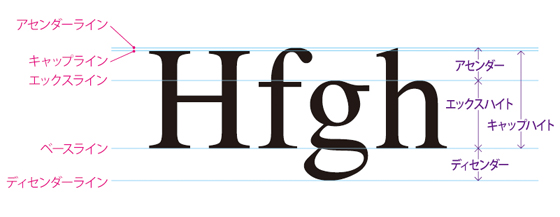
再度、掲載しましたよ。図を見ると解るかもしれないですが、アルファベット・フォントの小文字をデザインする際には、「アセンダーライン」「ベースライン」「ディセンダーライン」に加え、「エックスライン」が重要なラインとなります。小文字の「g」の上端に接するラインとなっていたりするこの「エックスライン」ですが、グリフの部分によってはこのラインに高さを揃えた方が、フォント全体として見た時に統一感が出ます。
Helveticaの小文字を当てはめてみると・・・
アルファベット・フォントの小文字において「エックスライン」がどう介在しているのか、おそらく見てただいた方が早いかと思います。Helveticaの小文字を例に、「欧文書体設計のためのライン」にあてはめてみました。
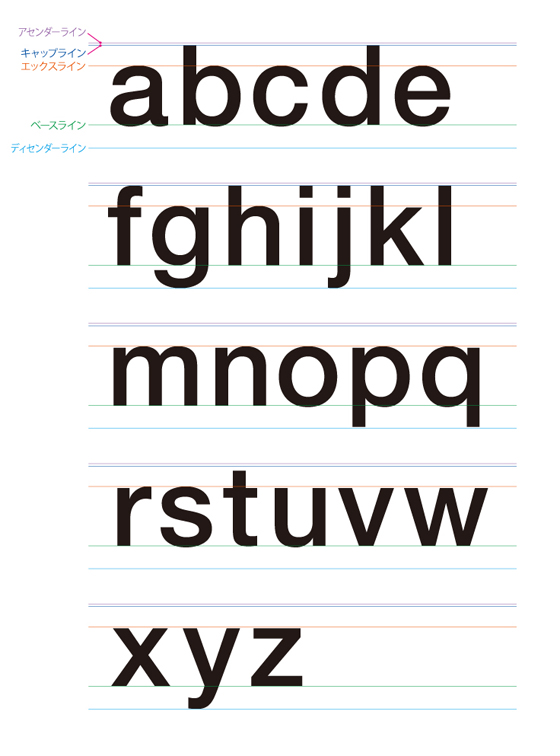
およそこんな構造になっているんだな・・・という認識があれば、デザインもいやすいと思います。こことここの高さを揃えると統一感が出るんだな、という部分は覚えておきましょう。
小文字を含めたアルファベット・フォントのデザインの流れ
小文字を含めたアルファベット・フォントの実際のデザインの流れですが、それは今までの「フォントの作り方」で説明してきたとおりです。大文字だけのフォントをデザインする時も小文字も含めてデザインする時も、流れは変わりません。
オリジナルフォントを作成する手順をまとめると、
1. 図案を決め、紙に下書き
2. 下描きした図案をスキャンしトレースし、AIファイルで保存
3. AIファイルをフォント作成ソフトに読み込ませフォントデータ化
というものでした。
流れについては、
・フォントの作り方(3)〜Fontographerの使い方(前編)〜
・フォントの作り方(4)〜Fontographerの使い方(中編)〜
でも解説しています。
ただ、小文字デザインの設定が必要
上に説明したとおり、アルファベット・フォントのデザインは、大文字だけの時も小文字も含めての時も、その流れは変わりません。ただ、作業それぞれの段階で、「エックスライン」を設定する必要がります。
まず、図案を決め、下書きをする段階で、エックスラインを設定します。この設定によりエックスハイトも決まるので、トレースしてAIファイルを作成する際にも、フォント作成ソフトに読み込ませる際にも、エックスハイトを反映することとなります。
詳細は次回。
まとめ
・アルファベット小文字デザインには「エックスライン」が不可欠
・大文字だけの時も小文字を含めての時も、アルファベット・フォントのデザインの流れは変わらない
・小文字をデザインするなら、作業それぞれの段階で「エックスライン」を設定すべし
ではまた!
